Das PDF-Dateiformat ist eines der am weitesten verbreiteten Dokumentenformate, das verwendet wird, um digitale Dateien anzuhängen, zu übertragen und herunterzuladen, dank seiner Benutzerfreundlichkeit, Portabilität und der Fähigkeit, alle Elemente einer Datei zu erhalten. Sie können ein PDF-Dokument nahtlos auf mehreren Geräten anzeigen, ohne dass der Inhalt visuell verändert wird.
Gelegentlich möchten Sie möglicherweise Ihr PDF ändern und vielleicht Text und Bilder hinzufügen, Formulare ausfüllen, eine digitale Signatur anhängen, usw.
In diesem Leitfaden haben wir eine Liste von PDF-Editoren (sowohl kostenlose als auch proprietäre) zusammengestellt, die Sie nutzen können, um Ihre PDF-Dokumente zu ändern.
1. Okular
Entwickelt von der KDE-Open-Source-Community, ist Okular ein plattformübergreifender Dokumentenbetrachter, der vollständig kostenlos ist und unter der GPLv2+ lizenziert ist. Es unterstützt eine Vielzahl von Dokumentenformaten wie PDF, Epub, MD und DjVu (für Dokumente); PNG, JPEG, Tiff, GIF und WebP (für Bilder) sowie Comic-Buchformate wie CBZ und CBR.
Okular bietet eine breite Auswahl an Funktionen zum Lesen Ihrer Dokumente. Neben dem Anzeigen von Dokumenten können Sie einige kleinere Bearbeitungsaufgaben an Ihren PDF-Dokumenten durchführen.
Auf den ersten Blick sind hier einige der bemerkenswerten Bearbeitungsfunktionen:
- Annotieren Sie Ihre Dokumente. Im Annotierungsmodus können Sie Text hervorheben und unterstreichen, interne Notizen hinzufügen und sogar Ihren Text anhängen.
- Hinzufügen von Textfeldern, Formen und Stempeln.
- Text zensieren (Text vertuschen aus Gründen des Datenschutzes oder aus rechtlichen Gründen).
- Digitale Signaturen an PDF-Dokumente anhängen.
Neben dem Lesen und Bearbeiten Ihrer Dokumente ermöglicht Okular es Ihnen auch, Text oder Bilder aus dem PDF-Dokument zu kopieren und an einen anderen Ort einzufügen, Text laut vorlesen dank des Qt-Sprachmoduls und Signaturen zu überprüfen.
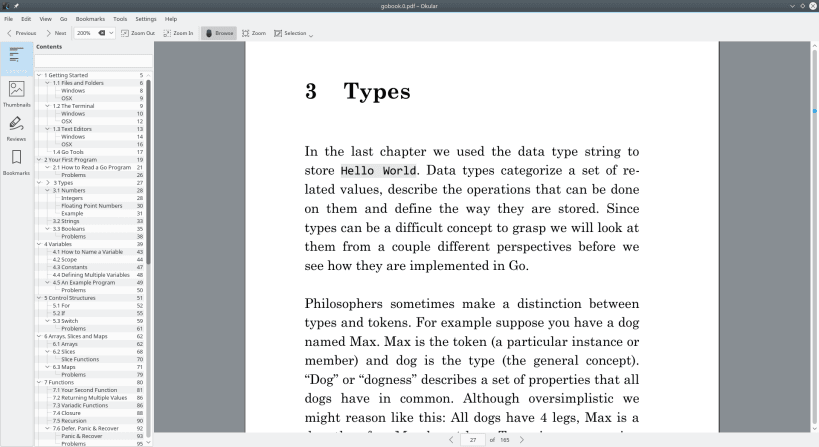
Die neueste Version ist Okular 21.11.90, die am 24. November 2021 veröffentlicht wurde.
Okular unter Linux installieren
Sie können Okular von Flatpak, Snap oder dem Software-Store Ihrer Distribution installieren.
$ sudo apt install okular [On Debian, Ubuntu and Mint] $ sudo yum install okular [On RHEL/CentOS/Fedora and Rocky Linux/AlmaLinux] $ sudo emerge -a kde-apps/okular [On Gentoo Linux] $ sudo pacman -S okular [On Arch Linux] $ sudo zypper install okular [On OpenSUSE]
2. Scribus
Scribus ist eine quelloffene Desktop-Publishing-Software, die für Linux und andere UNIX-basierte Systeme wie Solaris, FreeBSD und NetBSD entwickelt wurde.
Es ist kostenlos und plattformübergreifend und konzentriert sich hauptsächlich auf kreatives Desktop-Publishing mit atemberaubenden Textlayouts für qualitativ hochwertige, hochleistungsfähige Druck- und Bildsetzgeräte. In dieser Hinsicht dient es als ein ideales Ersatz für andere aufwändige und teure Desktop-Publishing-Anwendungen.
Scribus unterstützt eine lange Liste von Dateiformaten, darunter PDF, Bildformate wie JPEG, PNG und TiFF, SVG und Vektorformate wie EPS und Ai für Adobe Illustrator.
Leider bietet Scribus nicht viel Spielraum für die Bearbeitung von PDF-Dokumenten. Ähnlich wie bei Okular sind Sie auf das Erstellen von kleinen Änderungen wie Anmerkungen mit Text, Linien und Kästchen beschränkt.
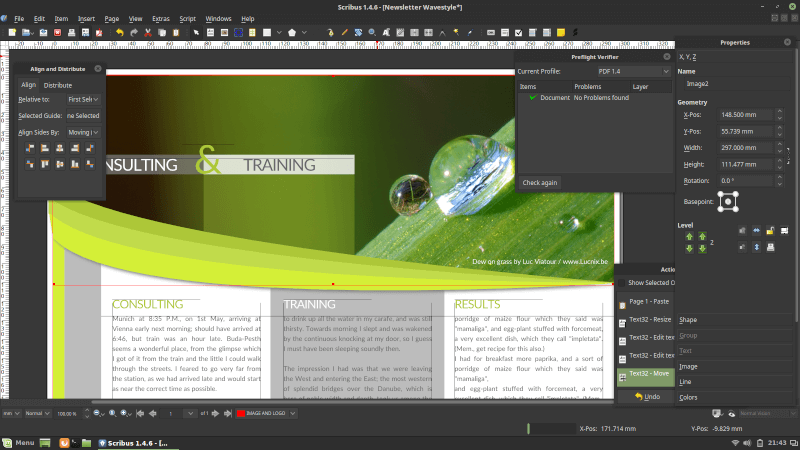
Um Scribus unter Linux zu installieren, verwenden Sie den entsprechenden Befehl für Ihre spezifische Linux-Distribution.
sudo apt install scribus [On Debian, Ubuntu and Mint] sudo yum install scribus [On RHEL/CentOS/Fedora and Rocky/AlmaLinux] sudo emerge -a sys-apps/scribus [On Gentoo Linux] sudo apk add scribus [On Alpine Linux] sudo pacman -S scribus [On Arch Linux] sudo zypper install scribus [On OpenSUSE]
3. Foxit PDF Editor & PDF Editor Pro
Foxit ist eine umfassende, weit verbreitete und plattformübergreifende Software, die eine umfassende Palette von PDF-Lösungen bietet, die für Ihre Umgebung maßgeschneidert sind – egal ob es sich um ein kleines oder großes Unternehmen oder sogar um den individuellen Gebrauch handelt.
Es bietet Benutzern einen PDF-Reader, einen PDF-Editor, eine PDF-eSignatur und andere Lösungen zur Online-Dokumentenkonvertierung.
Der Foxit PDF-Reader ist kostenlos, jedoch sind andere PDF-Lösungen, einschließlich des PDF-Editors, proprietär. Der PDF-Editor bietet eine 14-tägige Testversion, nach der Sie ein Upgrade erwerben müssen, indem Sie einen einmaligen lebenslangen Kauf tätigen.
Der Foxit PDF-Editor ermöglicht Ihnen die folgenden Aufgaben.
- Einfach PDF-Dokumente aktualisieren. Sie können Formulare ausfüllen, das Dokumentenlayout ändern, die Schriftgröße, Farbe, Zeilenabstand modifizieren, multimediale Inhalte hinzufügen und vieles mehr.
- Text und Bilder dauerhaft unkenntlich machen und entfernen.
- Dokumente mit Passwortverschlüsselung schützen.
- PDF-Dokumente digital signieren.
- Dokumente scannen und COR bearbeiten.
- PDF-Dateien in verschiedene Formate exportieren, z.B. doc, Excel, PowerPoint usw.
- Dokumente teilen und zusammenführen.
- PDF-Dokumente teilen und zusammenarbeiten.
- PDF-Dateien anzeigen und drucken.
Neben allem, was die PDF-Editor bietet, bietet die PDF-Editor Pro-Version erweiterte Bearbeitungs-, Sicherheits- und Zusammenarbeitsfunktionen. Es wird hauptsächlich von großen Organisationen und Unternehmen verwendet, die erweiterte PDF-Bearbeitungslösungen benötigen.
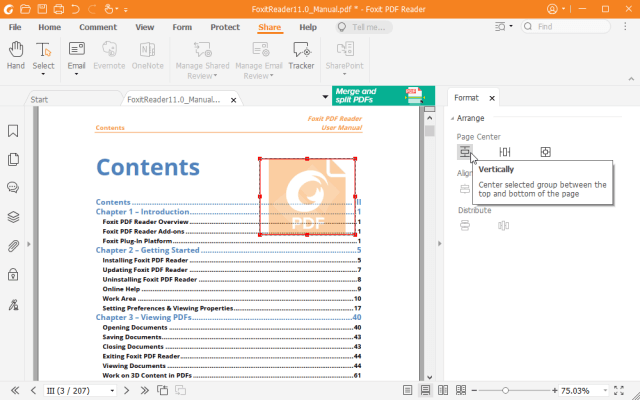
4. Master PDF Editor
Entwickelt und gepflegt von Code Industry Master PDF-Editor ist ein weiterer plattformübergreifender und proprietärer PDF-Editor, der mit robusten PDF-Bearbeitungsfunktionen ausgestattet ist.
Im Gegensatz zum Foxit Reader bietet der Master PDF-Editor eine kostenlose Version, die Ihnen grundlegende PDF-Bearbeitungsfunktionen bietet. Um das volle Potenzial des PDF-Editors nutzen zu können, müssen Benutzer auf die Vollversion upgraden.
Mit Master PDF Editor können Sie:
- Neue PDF-Dokumente erstellen und bestehende modifizieren.
- PDF-Formulare erstellen und ausfüllen.
- Erstellen, bearbeiten und verwalten von Lesezeichen aus der Ferne.
- Verschlüsseln und/oder schützen Sie PDF-Dateien mit 128-Bit-Verschlüsselung.
- Fügen Sie PDF-Steuerelemente wie Kontrollkästchen, Listen, Schaltflächen usw. in Ihre PDF-Dokumente ein.
- PDF-Dateien zusammenführen und teilen.
- OCR-Erkennung.
- Exportieren/Importieren von PDF-Bildern in weit verbreitete Formate wie PNG, JPEG und TIFF.
- PDF-Dokumente digital signieren.
- Ändern Sie Schriftattributen wie Schriftgröße, Farbe usw. Darüber hinaus können Sie Schrift kursiv, unterstrichen und fett erscheinen lassen.
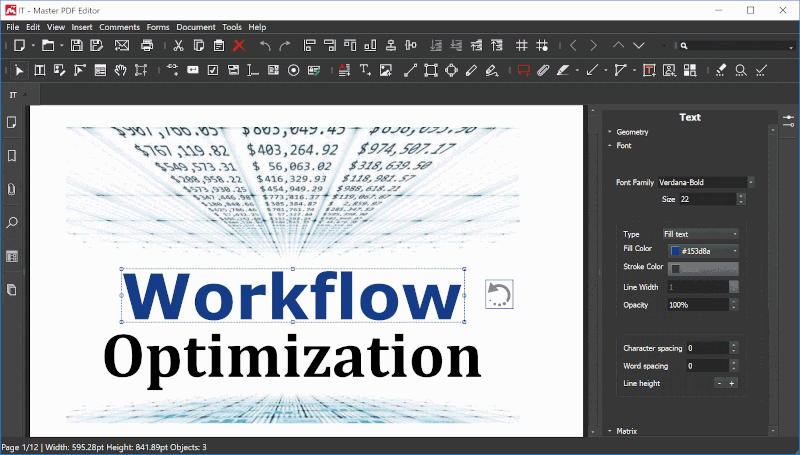
Installieren Sie Master PDF Editor unter Linux
Die Installation von Master PDF Editor ist ziemlich einfach. Besuchen Sie die offizielle Download-Seite und laden Sie das Verteilungspaket mit dem folgenden wget-Befehl herunter.
----- On Debian-based Linux ----- $ wget https://code-industry.net/public/master-pdf-editor-5.9.70-qt5.9.x86_64.deb $ sudo apt install ./master-pdf-editor-5.9.70-qt5.9.x86_64.deb
----- On RHEL-based Linux ----- $ wget https://code-industry.net/public/master-pdf-editor-5.9.70-qt5.x86_64.rpm $ sudo rpm -ivh master-pdf-editor-5.9.70-qt5.x86_64.rpm
5. PDF Studio
Foxit PDF Editor oder Master PDF Editor ist ziemlich teuer. Wenn Sie ein Budget haben, sollten Sie vielleicht PDF Studio in Betracht ziehen – eine leistungsfähige und erschwingliche kommerzielle PDF-Editor-Software, die von Qoppa Studio entwickelt wurde. Es unterstützt Windows, Linux und auch Mac.
PDF Studio bietet zwei Editionen: Standard und Pro. Die Standard-Edition ermöglicht Ihnen Folgendes:
- Erstellen Sie neue PDF-Dokumente und ändern Sie bestehende ab.
- Auffüllen & PDF-Formulare speichern.
- PDF-Dokumente digital signieren.
- Erstellen und ändern Sie Wasserzeichen, Kopf- und Fußzeilen.
- Kommentieren Sie Dokumente mit Text, Formen und Linien.
- PDF-Dokumente teilen und zusammenführen.
- Schützen / Sichern Sie PDF-Dokumente.
- Dokumente in PDF-Format scannen.
Die Pro-Version bietet alle Funktionen der Standardversion zusätzlich zu fortgeschrittenen Bearbeitungstechniken, Optimierung und Verbesserung von PDf-Dateien.
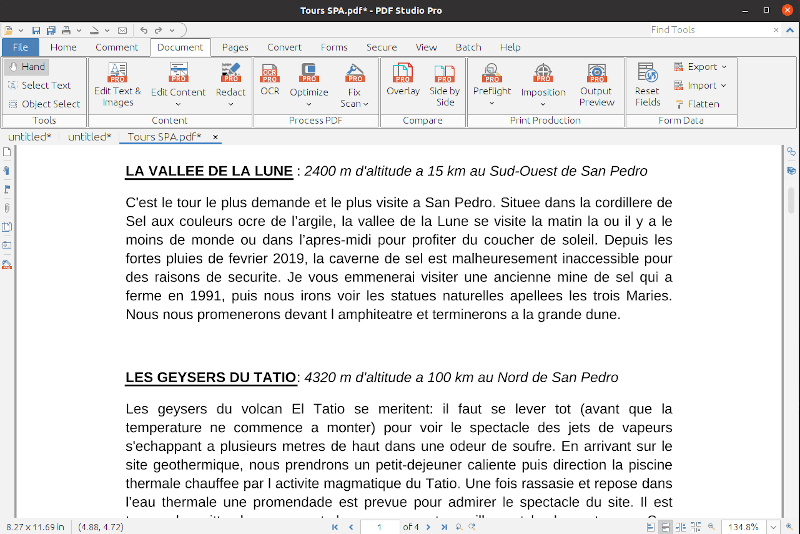
Installieren Sie PDF Studio in Linux
Um PDF Studio unter Linux zu installieren, gehen Sie zurück zur offiziellen Download-Seite und laden Sie das 64-Bit-Installationsskript herunter.
wget https://download.qoppa.com/pdfstudio/PDFStudio_linux64.sh
Führen Sie dann das Installationsskript-Datei aus.
$ sh ./PDFStudio_linux64.sh
6. Xournal++
Xournal++ ist kein PDF-Editor im herkömmlichen Sinne. Laut den Entwicklern ist es eine Open-Source-App zum Notieren auf verschiedenen Geräten und Betriebssystemen, ob es nun Linux, Windows oder macOS ist.
Xournal++ ist kompatibel mit PDF-Kommentierung, so dass es grundlegende PDF-Bearbeitungsoperationen wie Text hervorheben, Bilder hinzufügen, zeichnen usw. erlaubt.
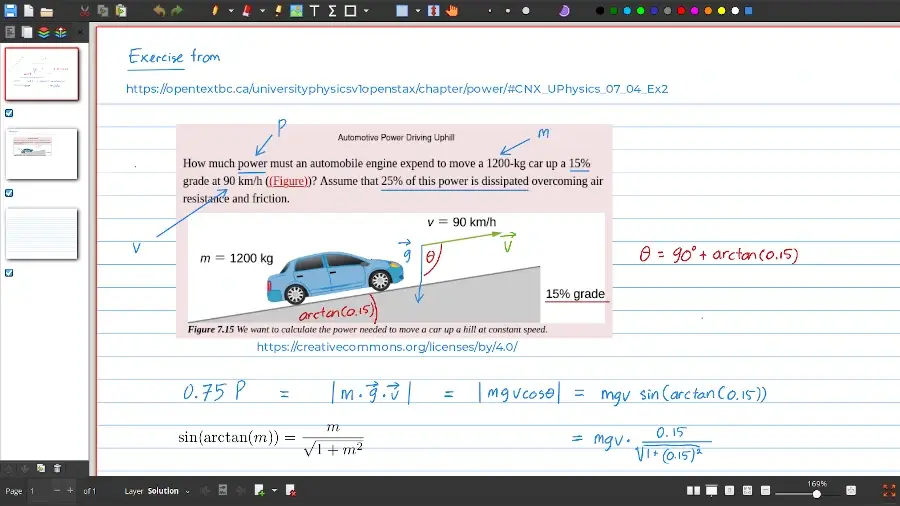
Xournal++ ist gut geeignet für Studenten, Lehrer und Wissenschaftler, da es mit einem integrierten LaTeX -Editor ausgestattet ist. Diese Funktion ermöglicht es Ihnen, Gleichungen, Formeln oder elektrische Schaltkreise beim Annotieren Ihrer PDF-Dateien leicht zu erstellen.
Um Xournal++ unter Linux zu installieren, verwenden Sie den folgenden geeigneten Befehl für Ihre spezifische Linux-Distribution.
sudo apt install xournalpp [On Debian, Ubuntu and Mint] sudo yum install xournalpp [On RHEL/CentOS/Fedora and Rocky/AlmaLinux] sudo emerge -a sys-apps/xournalpp [On Gentoo Linux] sudo apk add xournalpp [On Alpine Linux] sudo pacman -S xournalpp [On Arch Linux] sudo zypper install xournalpp [On OpenSUSE]
7. PDF Mix Tool
PDF Mix Tool ist ein einfacher PDF-Editor, der zum Durchführen grundlegender Bearbeitungsoperationen an PDF-Dateien und ihren Seiten entwickelt wurde.
Mit diesem Tool können Sie:
- PDF-Dateien zusammenführen.
- Seiten drehen und abwechseln.
- mehrere Seiten zu einer zusammenführen.
- Bücher erstellen.
- leere Seiten hinzufügen.
- Seiten löschen und extrahieren und mehr.
Darüber hinaus ermöglicht Ihnen das PDF Mix Tool das Bearbeiten der Informationen auf Ihren PDFs.
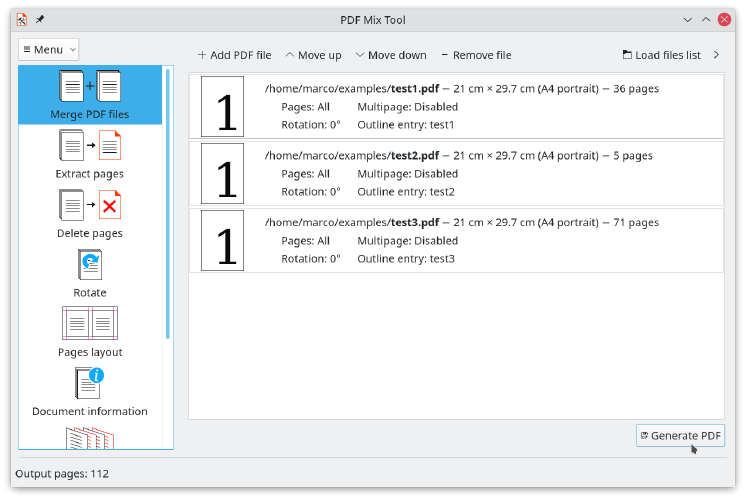
8. ONLYOFFICE PDF Editor
ONLYOFFICE PDF Editor unterscheidet sich etwas von anderen traditionellen PDF-Bearbeitungstools für Linux-Benutzer. Es ist ein integrierter Teil eines umfangreichen Büro-Suites, die es Ihnen ermöglicht, Textdokumente, Tabellenkalkulationen, Präsentationen und ausfüllbare Formulare neben PDF-Dateien zu erstellen und zu bearbeiten.
Wenn Sie mit PDF-Dateien arbeiten, ermöglicht Ihnen der ONLYOFFICE-Editor, Text hervorzuheben, unterstreichen und durchstreichen, Figuren zu zeichnen und Kommentare für andere Personen zu hinterlassen.
Darüber hinaus verfügt der ONLYOFFICE PDF Editor über Konvertierungsfähigkeiten. Mit dieser Funktion können Sie Ihre PDFs leicht in bearbeitbare DOCX-Dokumente umwandeln. Sie können auch Textdokumente, Tabellenkalkulationen oder Präsentationen in PDF- oder PDF/A-Formate konvertieren.
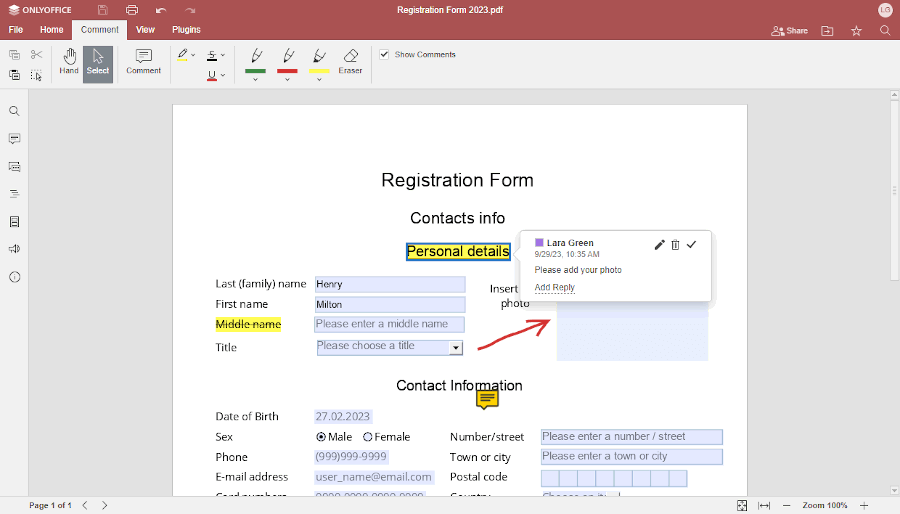
Der ONLYOFFICE PDF Editor bietet auch die Möglichkeit, PDF-Dateien mit ausfüllbaren Feldern zu erstellen und Drittanbieter-Plugins zu verwenden, die das Arbeiten mit PDF-Dateien unter Linux erheblich erleichtern.
Zum Beispiel können Sie auf Ihr Telegram-Konto zugreifen und direkt aus der Programmoberfläche mit Freunden oder Kollegen texten. Darüber hinaus können Sie das Jitsi-Plugin für Audio- und Video-Konferenzen in Echtzeit aktivieren.
Der ONLYOFFICE PDF Editor ist für verschiedene Linux-Distributionen verfügbar und kann auf verschiedene Weisen installiert werden.
Für weitere Informationen zur ONLYOFFICE-Installation lesen Sie unseren Artikel über – Installieren Sie die ONLYOFFICE Desktop Editors unter Linux.
9. PDF Arranger – Zusammenführen/Aufteilen von PDF-Dateien
PDF Arranger ist eine kleine Python-GTK-Anwendung, die dazu entwickelt wurde, Benutzern beim Zusammenführen, Aufteilen, Zuschneiden, Drehen und Umordnen von PDF-Dokumenten über eine benutzerfreundliche grafische Oberfläche zu helfen.
Ursprünglich wurde es als Fork des PDF-Shuffler Projekts erstellt, das nicht mehr aktiv entwickelt wird.
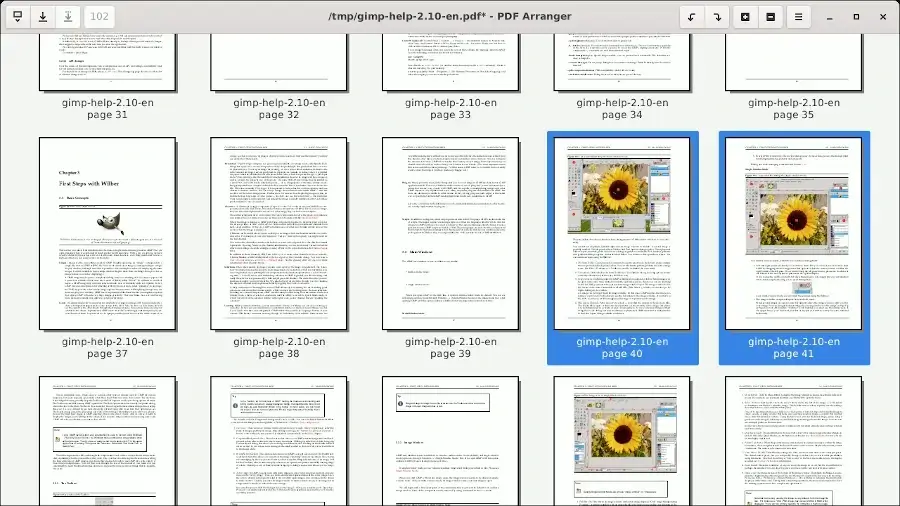
Um PDF Arranger unter Linux zu installieren, verwenden Sie den folgenden geeigneten Befehl für Ihre spezifische Linux-Distribution.
sudo apt install pdfarranger [On Debian, Ubuntu and Mint] sudo yum install pdfarranger [On RHEL/CentOS/Fedora and Rocky/AlmaLinux] sudo emerge -a sys-apps/pdfarranger [On Gentoo Linux] sudo apk add pdfarranger [On Alpine Linux] sudo pacman -S pdfarranger [On Arch Linux] sudo zypper install pdfarranger [On OpenSUSE]
10. PDFsam – PDF-Dateien aufteilen und zusammenführen
PDFsam ist eine kostenlose, quelloffene, plattformübergreifende Desktop-Software, die dazu entwickelt wurde, Benutzern beim Aufteilen, Zusammenführen, Mischen, Drehen und Extrahieren von Seiten in PDF-Dateien zu helfen.
Es bietet jedoch keine PDF-Bearbeitungsfunktionen, ist aber nützlich zur Verwaltung der Struktur von PDF-Dokumenten. Benutzer, die fortgeschrittene Bearbeitungsfunktionen wie Texterfassung oder Bildbearbeitung suchen, müssen sich möglicherweise andere spezialisierte PDF-Bearbeitungssoftware ansehen, wie in diesem Artikel erklärt.
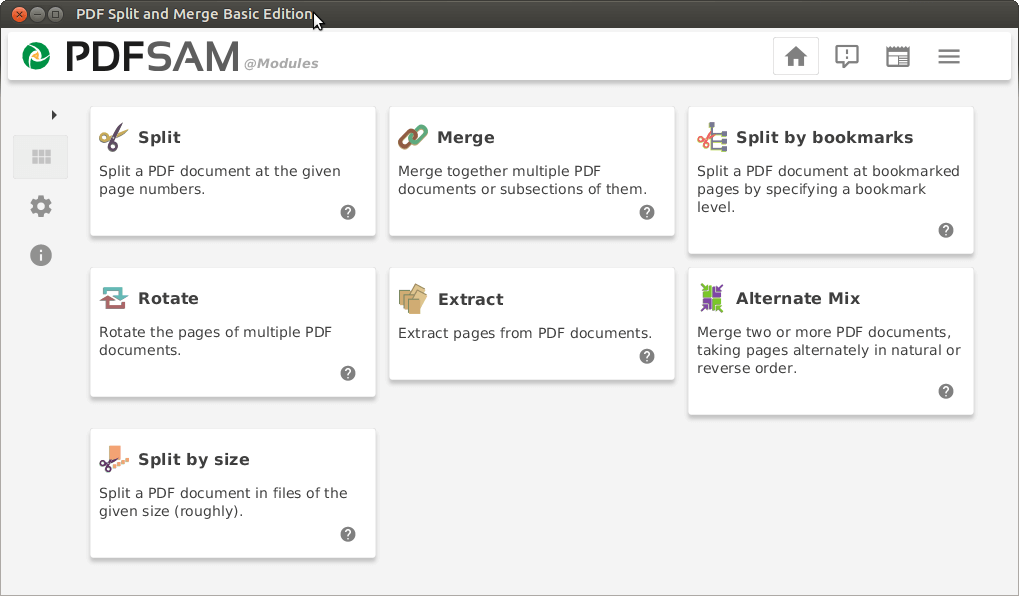
Um PDFsam unter Linux zu installieren, verwenden Sie den folgenden geeigneten Befehl für Ihre spezifische Linux-Distribution.
sudo apt install pdfsam [On Debian, Ubuntu and Mint] sudo yum install pdfsam [On RHEL/CentOS/Fedora and Rocky/AlmaLinux] sudo emerge -a sys-apps/pdfsam [On Gentoo Linux] sudo apk add pdfsam [On Alpine Linux] sudo pacman -S pdfsam [On Arch Linux] sudo zypper install pdfsam [On OpenSUSE]
11. PDF Slicer
PDF Slicer ist eine sehr einfache Open-Source-Anwendung, die zum Zusammenführen, Extrahieren, Drehen und Umsortieren von Seiten von PDF-Dokumenten mit Unterstützung für Rückgängig/Wiederherstellen verwendet wird.
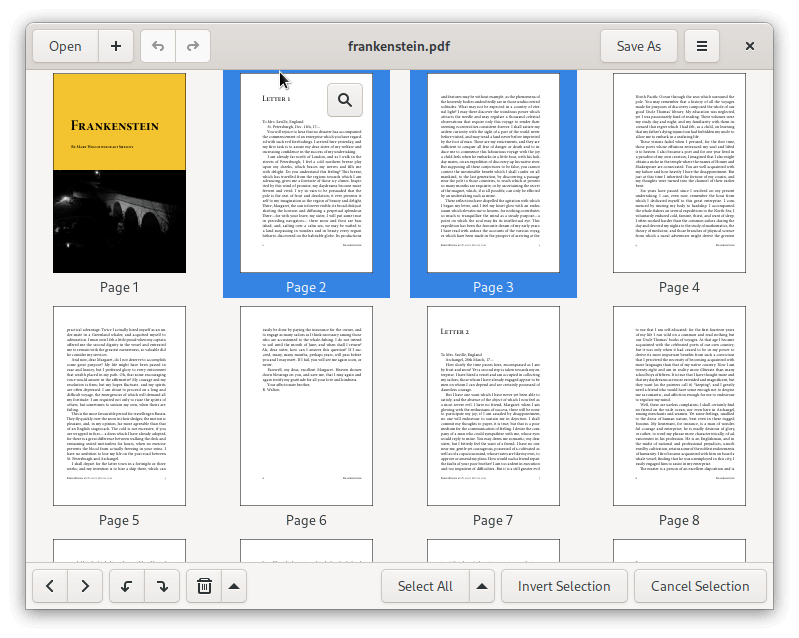
Um PDF Slicer unter Linux zu installieren, müssen Sie Flatpak verwenden, um es wie gezeigt zu installieren.
flatpak install flathub com.github.junrrein.PDFSlicer flatpak run com.github.junrrein.PDFSlicer
Besondere Erwähnung
Bevor wir abschließen, haben wir es für angebracht gehalten, die folgenden kostenlosen Online-PDF-Editoren zu erwähnen, die Ihnen bei der Bearbeitung Ihrer PDF-Dokumente erhebliche Flexibilität bieten.
Obwohl sie kostenlos sind, müssen Sie daran denken, dass sie Grenzen für die Anzahl der Dokumente und Dateigrößen haben, die Sie hochladen können. Darüber hinaus müssen Sie ein paar Dollar ausgeben.
- Sejda PDF Editor
- PDF Simpli
- PDF Escape
Das war eine Zusammenfassung einiger der besten PDF-Editoren, die Sie nutzen können, um Ihre PDF-Dokumente unter Linux zu bearbeiten.













